البحث عن مصدر الحدث مهم لحل المشكلة
- يظهر معرف الحدث 4740 في سجل الأمان عندما يتم تأمين حساب مستخدم في Windows.
- سنناقش هنا الحدث وكيف يمكننا معرفة سبب ذلك.
![معرف الحدث 4740 تم قفل حساب مستخدم [Fix]](/f/ee4ebd4ebc3618dae9204091b0afd947.png)
Xالتثبيت عن طريق النقر فوق ملف التنزيل
- قم بتنزيل Restoro PC Repair Tool التي تأتي مع التقنيات الحاصلة على براءة اختراع (براءة اختراع متاحة هنا).
- انقر ابدأ المسح للعثور على مشكلات Windows التي قد تتسبب في حدوث مشكلات بجهاز الكمبيوتر.
- انقر إصلاح الكل لإصلاح المشكلات التي تؤثر على أمان الكمبيوتر وأدائه.
- تم تنزيل Restoro بواسطة 0 القراء هذا الشهر.
إذا تم تأمين حساب مستخدم ، تتم إضافة معرف الحدث 4740 إلى وحدات التحكم بالمجال ، ويظهر معرف الحدث 4625 على أجهزة الكمبيوتر العميلة. يتم إنشاؤه عندما حساب مغلق بسبب العديد من المحاولات الفاشلة.
يحتوي الحدث على جميع المعلومات حول حساب المستخدم الذي تم قفله ووقت الإغلاق ومصدر محاولات تسجيل الدخول الفاشلة (اسم كمبيوتر المتصل).
في هذا الدليل ، سنناقش جميع أسباب معرف الحدث 4740 وكيفية العثور على مصدر إغلاق الحساب.
قد يختلف معرف الحدث لحدث تأمين الحساب وفقًا لإصدار Windows ومنتج الأمان المستخدم.
ما الذي يسبب معرف الحدث 4740 ، قد يتم تأمين حساب مستخدم؟
هناك أسباب مختلفة لإنشاء الحدث. بعض أشهرها مذكورة هنا:
- عدد كبير جدًا من محاولات تسجيل الدخول الفاشلة - اذا كان يقوم المستخدم بإدخال كلمة مرور غير صحيحة عدة مرات ، قد يتم قفل حسابهم لوقف المزيد من المحاولات.
- انتهاء صلاحية كلمة المرور - قد يتم قفل الحساب في حالة انتهاء صلاحية كلمة مرور المستخدم حتى يعيد تعيين كلمة المرور الخاصة به.
- إعدادات نهج المجموعة - قد تكون منظمتك قد حددت إعدادات نهج المجموعة يقفل حسابات المستخدمين بعد عدد محدد من محاولات تسجيل الدخول الفاشلة أو بعد وقت معين.
ماذا يمكنني أن أفعل لتحديد مصدر تأمين حساب 4740 معرف الحدث؟
1. تمكين التدوين للحدث 4740
- اضغط على يبحث رمز ، اكتب إدارة نهج المجموعة، وانقر يفتح.
- تحت اِختِصاص، انقر بزر الماوس الأيمن فوق نهج وحدات تحكم المجال الافتراضي واختر يحرر.
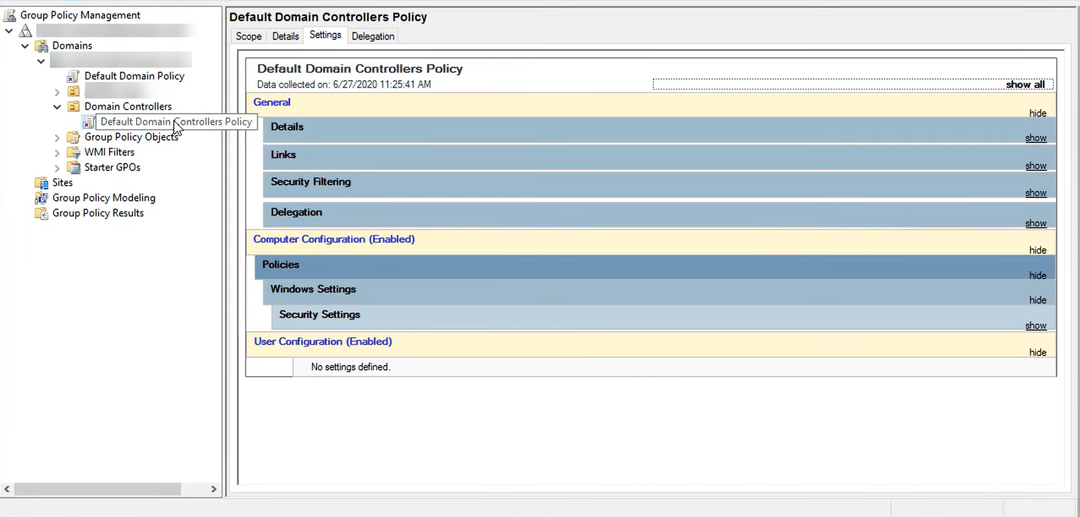
- الآن في النافذة التالية ، اتبع هذا المسار:
تكوين الكمبيوتر \ النُهج \ إعدادات Windows \ إعدادات الأمان \ تكوين نهج التدوين المتقدم \ نُهج التدقيق \ إدارة الحساب - في الجزء الأيسر ، انقر نقرًا مزدوجًا فوق تدقيق إدارة حساب المستخدم.
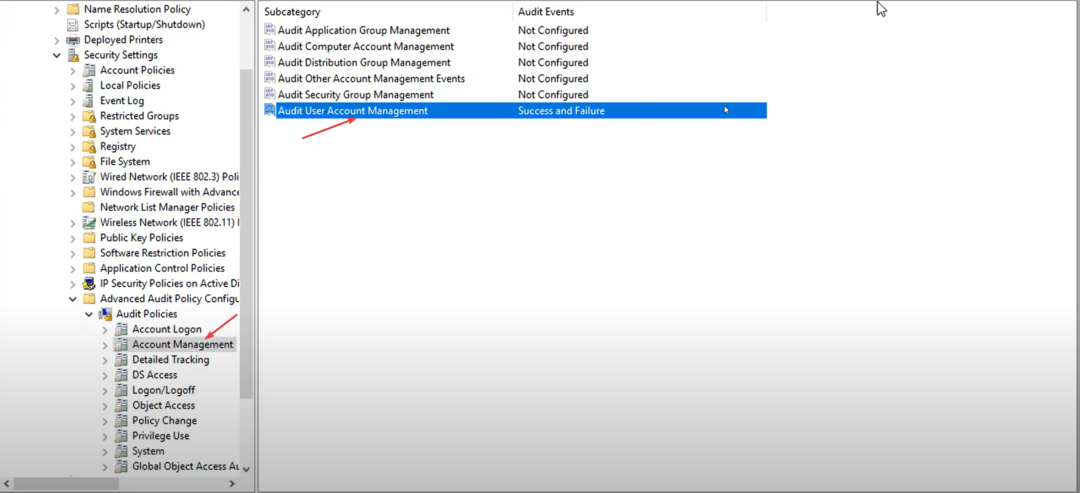
- ضع علامة اختيار على نجاح و فشل على ال تدقيق خصائص إدارة حساب المستخدم نافذة او شباك.
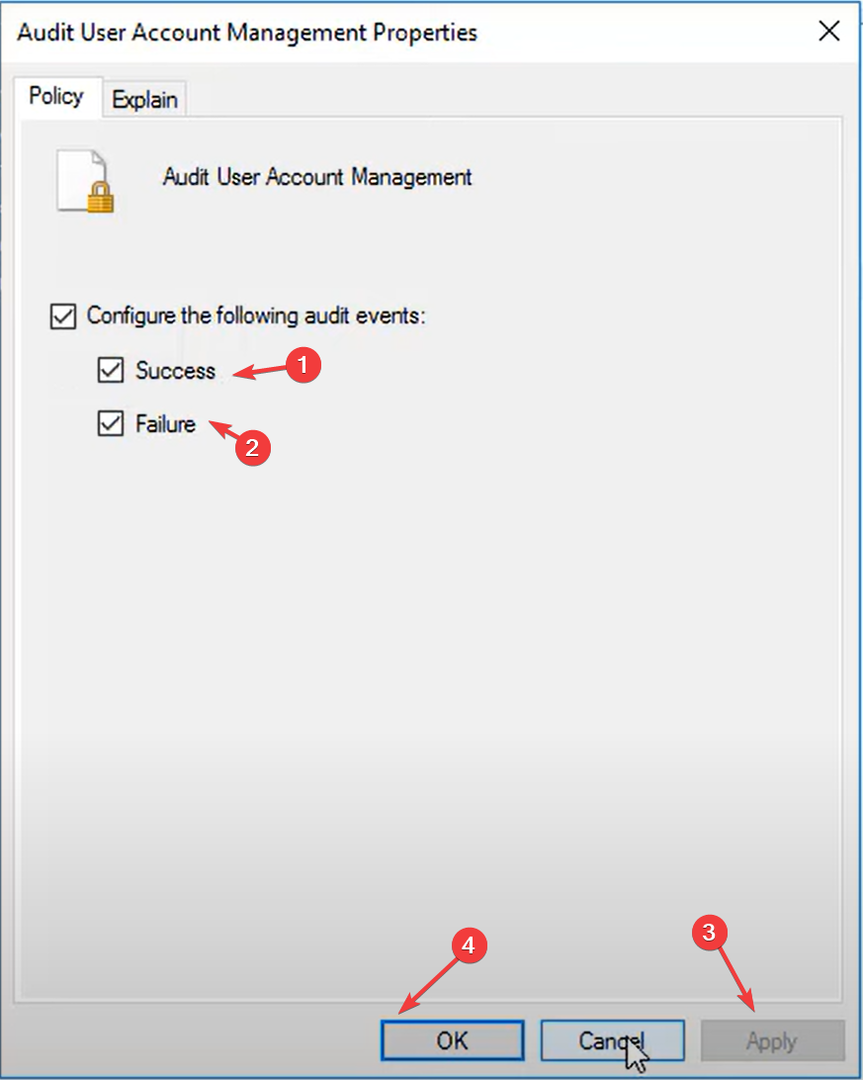
- انقر يتقدم و نعم.
2. استخدم PowerShell للعثور على دور محاكي PDC
- اضغط على يبحث رمز ، اكتب بوويرشيل، وانقر يفتح.
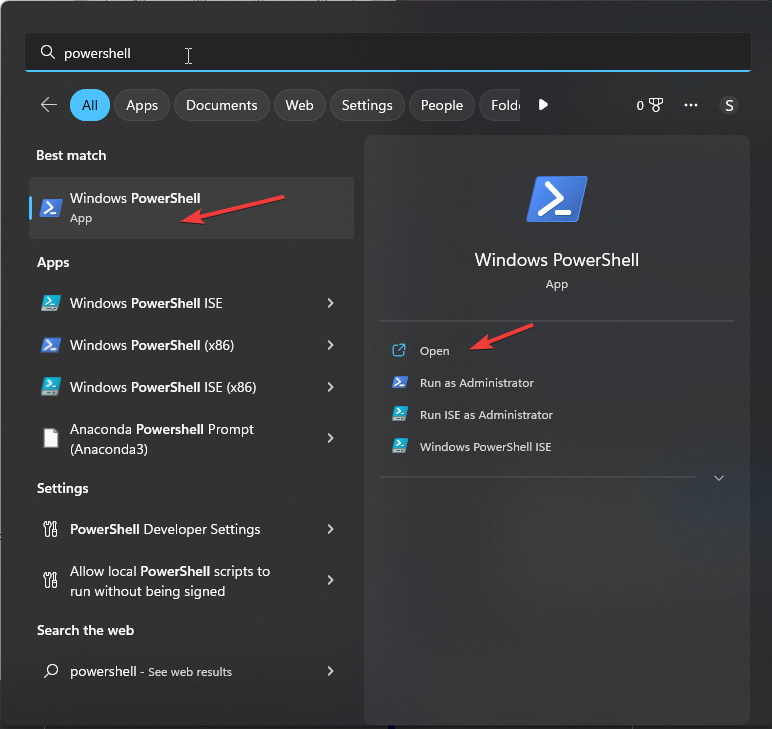
- اكتب الأمر التالي لمعرفة وحدة تحكم المجال التي تحتفظ بدور PDC واضغط على Enter:
get-addomain | حدد PDCEmulator - للبحث في أحداث القفل ، انسخ والصق الأمر التالي واضغط على Enter:
Get-WinEvent -FilterHashtable @ {logname = "security" ؛ المعرف = 4740} - لعرض تفاصيل الحدث ، انسخ الأمر التالي والصقه واضغط على Enter:
Get-WinEvent -FilterHashtable @ {logname = "security" ؛ معرف = 4740} | فلوريدا - سوف تحصل على قائمة أحداث تسجيل الدخول.
3. استخدم عارض الأحداث
- اضغط على يبحث رمز ، اكتب عارض الأحداث، وانقر يفتح.

- في الجزء الأيمن ، انتقل إلى سجلات Windows، ثم اضغط حماية.
- من الجزء الأيسر ، حدد تصفية السجل الحالي.
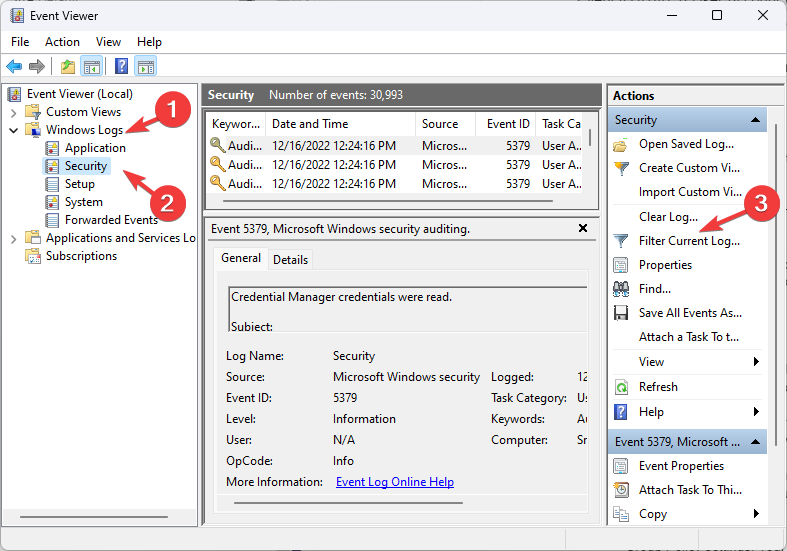
- يبحث 4740 وانقر نعم.
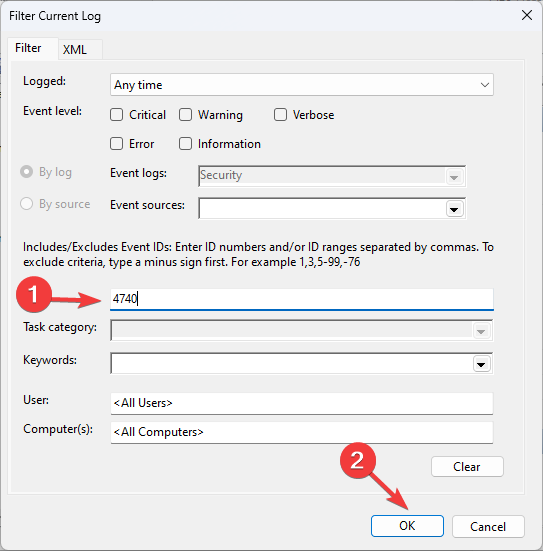
- سوف تحصل على قائمة الأحداث انقر فوق الحدث وتحقق من تفاصيل المصدر.
- قم بتنزيل وتثبيت LockoutStatus.exe
- انقر على يبحث رمز ، اكتب حالة القفل، وانقر يفتح.
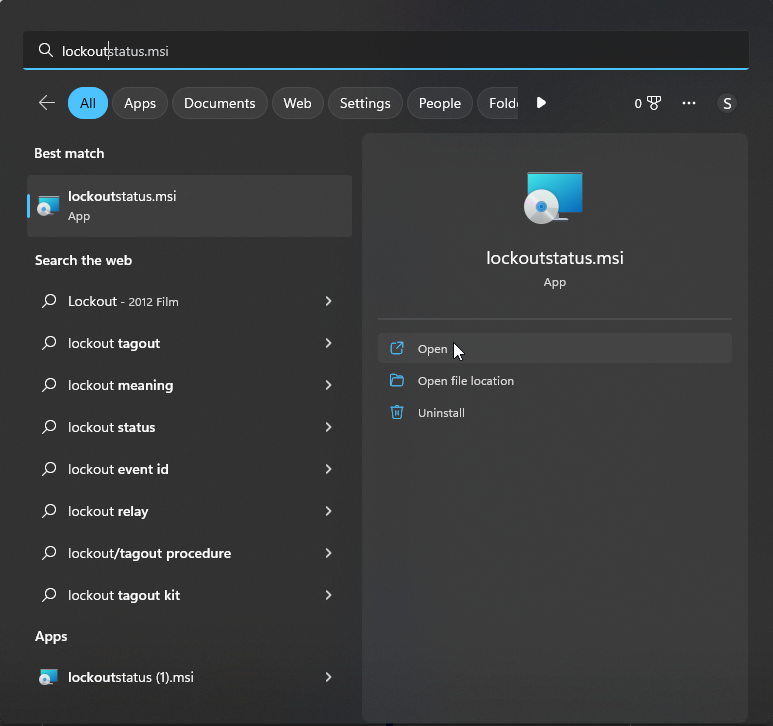
- سيتحقق التطبيق من جميع أحداث التأمين مع جميع المثيلات والمصادر والتفاصيل الإضافية.
نصيحة الخبراء:
برعاية
يصعب معالجة بعض مشكلات الكمبيوتر ، خاصةً عندما يتعلق الأمر بالمستودعات التالفة أو ملفات Windows المفقودة. إذا كنت تواجه مشكلات في إصلاح خطأ ما ، فقد يكون نظامك معطلاً جزئيًا.
نوصي بتثبيت Restoro ، وهي أداة ستقوم بفحص جهازك وتحديد الخطأ.
انقر هنا للتنزيل وبدء الإصلاح.
استخدام أداة مجانية لاستكشاف الأخطاء وإصلاحها Active Directory مثل NetTools يساعد في استكشاف الأخطاء وإصلاحها وتحديث الاستعلامات والإبلاغ عن Active Directory وأدلة البروتوكول Lightweight Directory Access Protocol الأخرى. إنه ملف قابل للتنفيذ محمول يسمح لك بعرض أذونات Active Directory واستكشافها وإصلاحها.
يبحث NetTools في سجلات الأحداث لتحديد موقع الأحداث ذات الصلة بالحساب على وحدة تحكم المجال المحددة. أيضًا ، يمكنه العثور على سجلات الأحداث لأي خوادم عضو في سلسلة المصادقة ويمكنه عرض المعلومات المتعلقة بسبب الإغلاق. لمعرفة المصدر اتبع الخطوات التالية:
- تنزيل NetTools.
- قم باستخراج الملف المضغوط وتشغيل الملف القابل للتنفيذ.
- سيتم تشغيل الأداة في الجزء الأيمن ؛ ضمن المستخدمون ، حدد Last Logon.
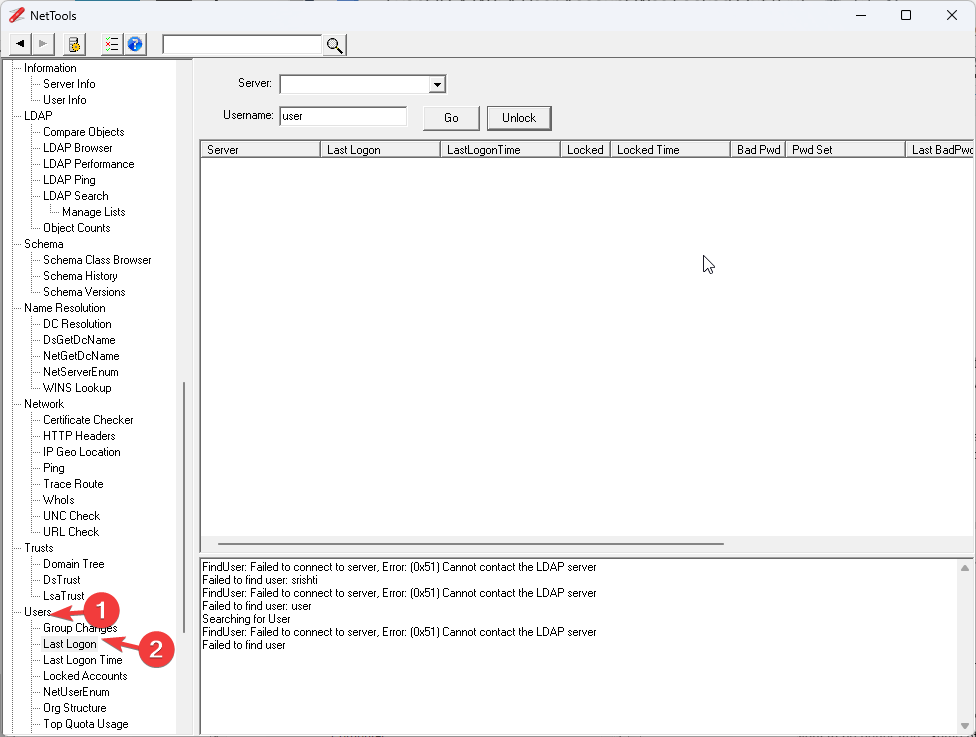
- دخول اسم المستخدم و الخادم، وانقر يذهب.
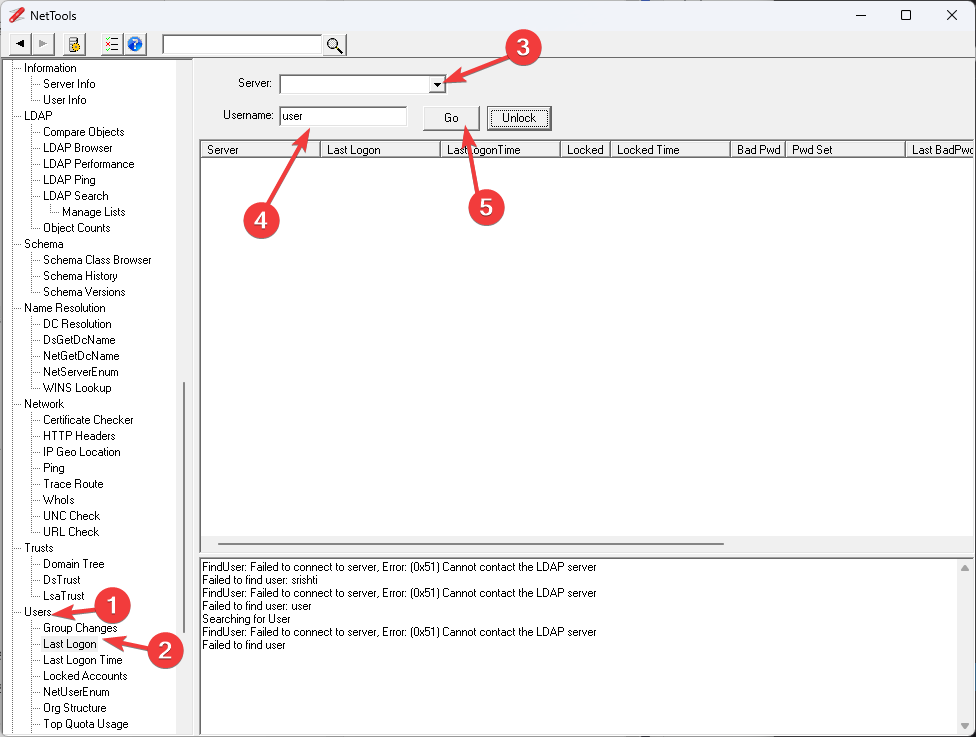
- سيُظهر لك NetTools جميع تفاصيل تسجيل الدخول.

- فرز النتائج باستخدام عمود BadPwd. سيكون الإدخال الأول في القائمة عند آخر مرة تم قفل الحساب فيها.
- للحصول على التفاصيل ، انقر بزر الماوس الأيمن فوق وحدة التحكم بالمجال مع وقت الإغلاق السابق واختر عرض تفاصيل الحدث.
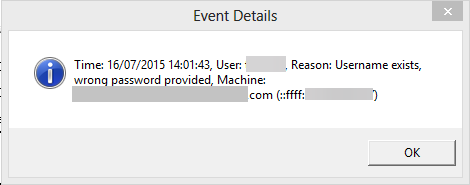
لذلك ، فهذه هي أسهل الطرق لمعرفة مصدر قفل الحساب معرف الحدث 4740. بمجرد الحصول على المصدر ، يمكنك بسهولة اتخاذ خطوات لمنع حدوثه.
هل جربت بالفعل بعض هذه الحلول؟ أو ربما تعرف طرقًا أخرى لحل معرف حدث Windows هذا؟ لا تتردد في مشاركة خبرتك معنا عبر قسم التعليقات أدناه.
هل ما زلت تواجه مشكلات؟ قم بإصلاحها باستخدام هذه الأداة:
برعاية
إذا لم تحل النصائح المذكورة أعلاه مشكلتك ، فقد يواجه جهاز الكمبيوتر الخاص بك مشكلات Windows أعمق. نوصي تنزيل أداة إصلاح الكمبيوتر (مصنفة بدرجة كبيرة على TrustPilot.com) للتعامل معها بسهولة. بعد التثبيت ، ما عليك سوى النقر فوق ملف ابدأ المسح زر ثم اضغط على إصلاح الكل.
![معرف الحدث 4726: تم حذف حساب مستخدم [إصلاح]](/f/39fbb72f0a73f4b562e87f9923add527.png?width=300&height=460)
![معرف الحدث 5137: تم إنشاء كائن خدمة الدليل [إصلاح]](/f/3d7d9338f4400ff8aeffbc6368f6cb14.png?width=300&height=460)
![معرف الحدث 7045: تم تثبيت خدمة في النظام [Fix]](/f/fba09b4618216fef3d7cb83a11511db2.png?width=300&height=460)